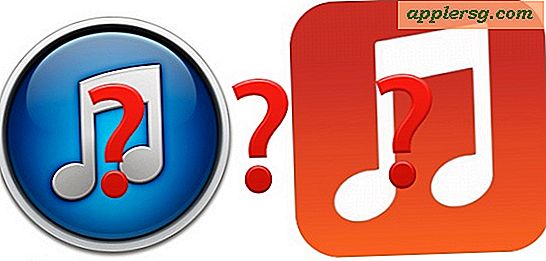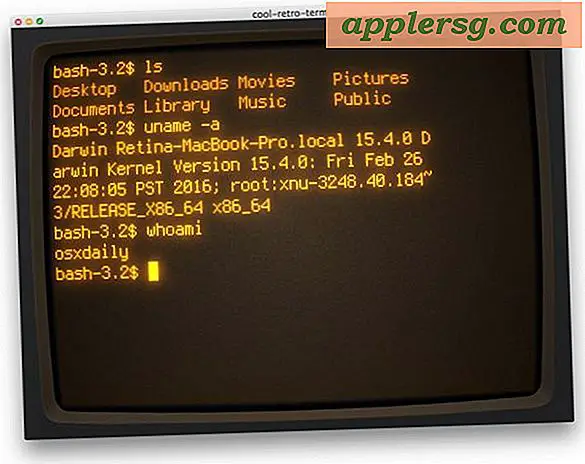मैक ओएस एक्स में वायरलेस डायग्नोस्टिक्स के साथ सर्वश्रेष्ठ वाई-फाई चैनल कैसे खोजें
बस हर अर्ध-तकनीकी व्यक्ति ने घर पर या कार्यालय में वायरलेस राउटर स्थापित किया है, और उस प्रक्रिया में आश्चर्य हुआ है कि कौन सा प्रसारण चैनल उपयोग करने के लिए सबसे अच्छा होगा। निश्चित रूप से, कुछ वाई-फाई राउटर इसे सरल बनाते हैं और स्वयं को एक चैनल की अनुशंसा करेंगे, लेकिन अक्सर यह निर्णय लेने के लिए उपयोगकर्ता को छोड़ दिया जाता है। आइए इसका सामना करते हैं, ज्यादातर लोगों को बिल्कुल पता नहीं है कि सबसे अच्छा वाई-फाई चैनल क्या होगा, केवल 5 गीगाहर्ट्ज वायरलेस एन नेटवर्क के लिए 2.4 गीगाहर्ट्ज 802.11 बी / जी नेटवर्क बनाम या नेटवर्क के बीच क्या अंतर है, । औसत लोगों के लिए, यह अर्थहीन तकनीकी शब्दकोष का एक गुच्छा है, वे सिर्फ वायरलेस इंटरनेट चाहते हैं, और वे इसे तेज़ होना चाहते हैं, है ना? शुक्र है, ओएस एक्स मैवरिक्स यह आसान बनाता है जब एक वाई-फाई राउटर नहीं होता है, जिसमें बंडल वाई-फाई स्कैनर ऐप के माध्यम से पेश किए गए एक साधारण समाधान के साथ होता है जो वहां मौजूद प्रत्येक वाई-फाई राउटर ब्रांड के साथ काम करता है।

एक वायरलेस राउटर के साथ उपयोग करने के लिए सर्वश्रेष्ठ वाई-फाई प्रसारण चैनल का पता लगाना
शुरू करने के लिए, आपको पहले वायरलेस डायग्नोस्टिक यूटिलिटीज ऐप में कूदना होगा:
- विकल्प कुंजी दबाए रखें और मेनू बार में वाई-फ़ाई आइकन पर क्लिक करें
- "ओपन वायरलेस डायग्नोस्टिक्स" चुनें, आमतौर पर बहुत ही अंतिम विकल्प
- व्यवस्थापक पासवर्ड दर्ज करें और लॉन्च होने वाली स्प्लैश स्क्रीन को पूरी तरह से अनदेखा करें
- "विंडोज़" मेनू को नीचे खींचें और "उपयोगिताएं" चुनें
- "वाई-फाई स्कैन" टैब का चयन करें, और "अभी स्कैन करें" का चयन करें
- समाप्त होने पर, सर्वश्रेष्ठ चैनल अनुशंसाओं के लिए नीचे दाईं ओर देखें:
- सर्वश्रेष्ठ 2.4 गीगाहर्ट्ज चैनल (आमतौर पर 802.11 बी / जी)
- सर्वश्रेष्ठ 5 गीगाहर्ट्ज चैनल (आमतौर पर 802.11 ए / एन)
- अब अपने वाई-फाई राउटर में लॉग इन करें (यह निर्माता के आधार पर अलग-अलग होने जा रहा है) और चैनल को आवश्यकतानुसार बदलता है - आम तौर पर इसका मतलब स्थानीय राउटर आईपी (1 9 2.168.0.1, आदि) पर इंगित करने के लिए एक वेब ब्राउज़र का उपयोग करना है।

यह उपकरण ओएस एक्स के सभी आधुनिक संस्करणों में मौजूद है और इसका उपयोग करना बहुत आसान है, यहां यह है कि यह योसाइट के रूप में कैसा दिखता है, ध्यान दें कि ऐप का लेआउट पूर्व रिलीज से थोड़ा अलग है लेकिन टूल स्वयं काफी हद तक समान है, जिसमें वाई- फाई चैनल स्कैनिंग और सिफारिश सुविधा:

नीचे दिए गए स्क्रीन शॉट उदाहरण में, 2.4 गीगाहर्ट्ज के लिए चुने गए सर्वश्रेष्ठ चैनल 2 और 3 और 5 गीगाहर्ट्ज के लिए 14 9 और 157 हैं।

जैसा कि पहले उल्लेख किया गया है, प्रसारण चैनल बदलना राउटर निर्माता और आईपी पते के आधार पर अलग-अलग होगा। एक उदाहरण के रूप में 1 9 2.168.1.1 के आईपी के साथ नेटगियर राउटर का उपयोग करके, बस उस आईपी पर किसी भी वेब ब्राउज़र को इंगित करें, राउटर व्यवस्थापक लॉगिन (अक्सर व्यवस्थापक / व्यवस्थापक) का उपयोग करके लॉग इन करें, और "चैनल" विकल्प की तलाश करें, आमतौर पर भीतर स्थित एक "वायरलेस सेटिंग्स" या "प्रसारण सेटिंग्स" वरीयता क्षेत्र। प्रत्येक प्रोटोकॉल के लिए उपयुक्त चैनल बदलें, सेटिंग्स को सहेजें, और आप जाने के लिए अच्छे हैं।

वाई-फाई नेटवर्क अब नेटवर्क पर सभी उपकरणों के लिए कम हस्तक्षेप के साथ तेज होना चाहिए, न केवल मैक को सर्वश्रेष्ठ चैनलों को स्कैन और पहचानने के लिए उपयोग किया जाता है। आगे बढ़ते हुए, अद्भुत ओएस एक्स वायरलेस डायग्नोस्टिक्स टूल का उपयोग सिग्नल ताकत को मापकर वाई-फाई नेटवर्क को अनुकूलित करने के लिए भी किया जा सकता है क्योंकि आप कंप्यूटर हार्डवेयर के संबंध में वायरलेस राउटर के प्लेसमेंट को भौतिक रूप से पुनर्व्यवस्थित करते हैं। यह असाधारण रूप से अच्छी तरह से काम करता है और थोड़ा सा समय सही करने के लायक है, विशेष रूप से आपको लगता है कि एक वायरलेस नेटवर्क सुस्त या समस्याग्रस्त है।
आईओएस उपयोगकर्ताओं के लिए एक इष्टतम चैनल पहचान ट्रिक
मैक या वायरलेस डायग्नोस्टिक उपयोगिता तक पहुंच नहीं है? हो सकता है कि आपके पास अभी तक ओएस एक्स मैवरिक्स नहीं है? आईओएस पर्सनल वाई-फाई हॉटस्पॉट फीचर के साथ आईफोन या सेलुलर आईपैड वाले उपयोगकर्ताओं के लिए, आप राउटर के लिए उपयोग करने के लिए सर्वश्रेष्ठ चैनल का पता लगाने के लिए एक चौराहे की चाल का उपयोग कर सकते हैं। आपको बस इतना करना है कि हार्डवेयर के सामान्य क्षेत्र में आईपैड या आईफोन रखें जो प्राथमिक वायरलेस राउटर तक पहुंच जाएगा, फिर अस्थायी रूप से पर्सनल हॉटस्पॉट चालू करें। आईओएस स्वचालित रूप से ओएस एक्स स्कैनर टूल की तरह उपयोग करने के लिए सबसे अच्छा संभव चैनल स्कैन, पहचान और चयन करेगा, इस प्रकार कोई भी उस ब्रॉडकास्ट हॉटस्पॉट से कनेक्ट हो सकता है, इसे चुनने वाले चैनल को देख सकता है, फिर हॉटस्पॉट सुविधा को बंद कर सकता है और राउटर को फिर से कॉन्फ़िगर कर सकता है उस प्रसारण चैनल का उपयोग करें। निफ्टी चाल, हुह?